La pila de LAMP (stack), es un paquete que consta de un sistema operativo Linux, un servidor Apache, una base de datos MySQL y el lenguaje de programación PHP.
Cada pila representa un software de código abierto necesario para desarrollar aplicaciones web.
En este tutorial aprenderás a instalar la pila de LAMP en CentOS7
Prerrequisitos:
Acceso a una cuenta de usuario con privilegios sudo y root.
Una ventana de terminal o línea de comando.
Los administradores de paquetes yum y RPM, incluidos por defecto.
Paso 1: Actualiza el cache del repositorio de paquetes.
Antes de empezar a crear un, asegurarte de actualizar los paquetes en tu servidor CentOS7 uilizando el siguiente comando.
sudo yum updatePaso 2: Instala el servidor web Apache
Como ya tienes un sistema operativo CentOS funcionando, el primer paso para ensamblar un stack en LAMP es instalando el servidor web. La manera más simple de instalar Apache es a través de una función nativa del administrador de archivos de CentOS, yum.
1. Instala Apache en CentOS con el siguiente comando:
sudo yum install httpdCuando se despliegue la información, confirma que estes usando los privilegios sudo
El resultado mostrara que el paquete httpd fue instalado tal como lo muestra la siguiente imagen.
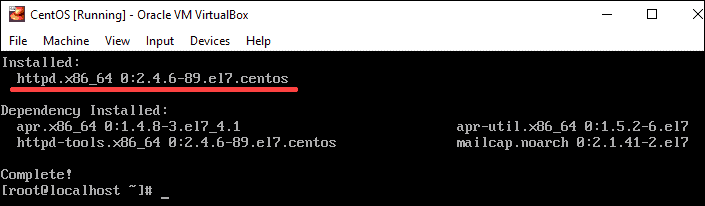
2. Luego, pon en marcha Apache con el siguiente comando:
sudo systemctl start httpd.service3. Chequea si el servicio se está ejecutando yendo a la dirección pública de su servidor. El navegador debe mostrar la página web de prueba de CentOS7 Apache:
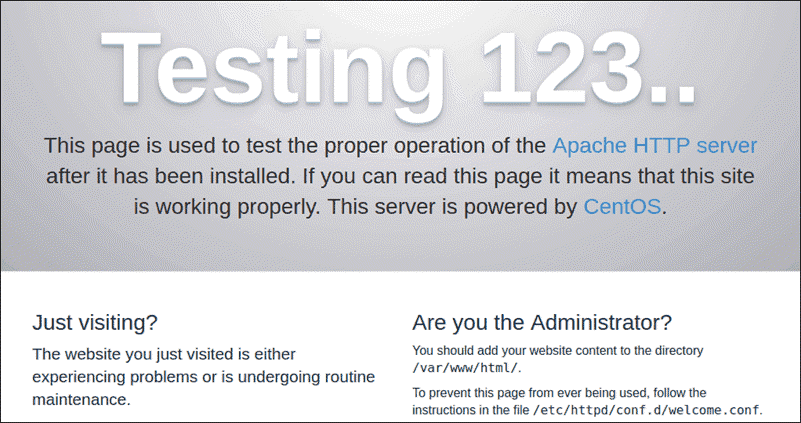
4. Finalmente, configura Apache para que se inicie en el arranque.
sudo systemctl enable httpd.servicePaso 3: Instala MySQL y crea una base de datos:
Para organizar y almacenar datos para tu sitio web dinámico, necesitas MariaDB. Esta es una bifurcación de código abierto del sistema de gestión de bases de datos MySQL. Es un reemplazo binario y compatible con versiones anteriores del MySQL original.
1. Instala MariaDB con el siguiente comando:
sudo yum install mariadb-server mariadbCuando las opciones “y/n” aparezcan, confirme con “y”
2. Ahora ejecute MariaDB usando el siguiente comando.
sudo systemctl start mariadbPaso 4. Ejecute el script de seguridad de MySQL.
MariaDB no tiene una configuración de seguridad por defecto. Por eso, necesitas configurar las opciones, probar la base de datos y eliminar usuarios anónimos.
1. Empieza ejecutando este comando.
sudo mysql_secure_installation2. Se le pedirá que proporciones su contraseña de root de mariadb (esta no es la contraseña de root de su servidor)
Como aún no tiene una contraseña, presionar Enter le permite continuar con la configuración.
3. A continuación, se le harán una serie de consultas. Para asegurarse de que su base de datos está protegida, responda a las preguntas de la siguiente manera.
- Establecer contraseña de root? / Set root password? [y/n] Y
- Nueva contraseña / New password: Escriba una contraseña
- Vuelva a ingresar la nueva contraseña / Re-enter new password: Vuelva a escribir la contraseña
- ¿Eliminar usuarios anónimos? / Remove anonymous users? [y/n] Y
- Deshabilitar inicio de sesión de root de forma remota? /Disallow root login remotely? [y/n] Y
- ¿Eliminar la base de datos de prueba y acceder a ella? / Remove test database and access to it? [y/n] Y
- ¿Recargar tablas de privilegios ahora? / Reload privilege tables now? [y/n] Y
4. Luego de responder las preguntas, el resultado le mostrara un mensaje de que su sistema se está limpiando y la instalación ahora debería ser segura.

5. Por último, habilita a MariaDB para que se inicie en el arranque del sistema.
sudo systemctl enable mariadb.servicePaso 5: Instala PHP.
PHP, un lenguaje de programación del lado del servidor, es la parte de la agrupación LAMP que procesa el código para mostrar contenido dinámico. Una vez que esté conectado con la base de datos MySQL, PHP recuperara información y la procesara para que la muestre el servidor web Apache
1. Instala la extensión de MySQL, junto con php, otra vez usando el instalador de paquetes yum con el siguiente comando:
sudo yum install php php-mysql
Ahora debería recibir un mensaje Y/N que le permita confirmar la instalación ingresando Y.
2. Para que su servidor web Apache comience a trabajar en conjunto con PHP, reinicie el servidor.
sudo systemctl restart httpd.service Paso 6: Probar el procesamiento de PHP.
Para ubicar y servir el sitio web, Apache debe guardar el archivo en la raíz web. Apache coloca su sitio web predeterminado en este directorio: / var / www / html /
Al usar el editor nano (nano editor), puede ingresar a este directorio ejecutar una prueba de PHP en el servidor CentOS7
1. Para instalar el editor, use este comando:
sudo yum install nano2. Use un script PHP básico para crear un archivo info.php con el comando:
sudo nano /var/www/html/info.php3. Esto abre un archivo de texto en blanco en el que debe copiar y pegar lo siguiente:
<?php
phpinfo ();
?>4. Mantenga presionado “CTRL+X” (para salir) y “Y + ENTER” (para guardar cambios y elegir el archivo)
5. Compruebe si PHP funciona visitando la siguiente URL:
http://ip_address/info.phpLa sección “ip_address” debe ser la IP publica de su servidor. Si el PHP está configurado correctamente, veras esta imagen en tu navegador:
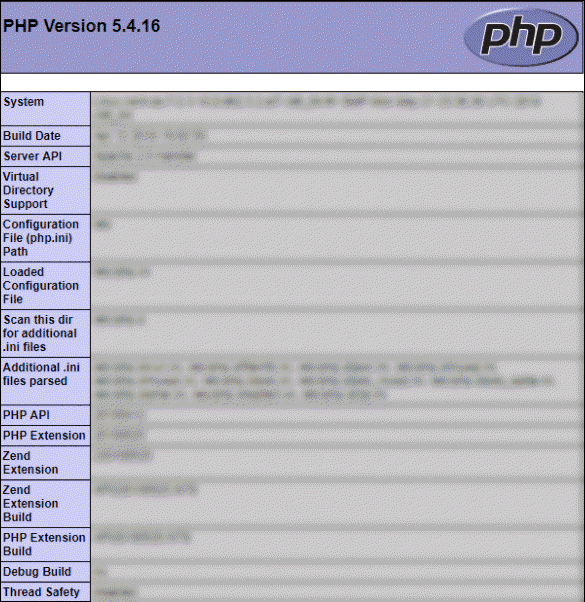
6. Si tiene un firewall activado necesitara abrir una ruta para el tráfico HTTP, usando este comando.
sudo firewall-cmd --permanent --zone=public --add-service=httpSiguiendo con el comando para abrirlo para tráfico HTTPS:
sudo firewall-cmd --permanent --zone=public --add-service=httpsFinalmente, reinicie el firewall para habilitar la siguiente opción:
sudo firewall-cmd --reloadPaso 7: Instale modelos PHP.
Para optimizar las capacidades del PHP, mira los nombres y descripciones de los modelos opcionales con el comando:
yum search php-Para obtener información detallada en lenguaje sencillo sobre lo que hace cada módulo, vea una descripción más larga con: yum info seguido de un espacio y el nombre del módulo.
Instale un paquete opcional con sudo yum install seguido de un espacio y el nombre del módulo.
Paso 8: Reinicie Apache.
En función de que los cambios tomen efecto, debe reiniciar el servicio de Apache con el siguiente comando:
sudo systemctl restart apache2CONCLUSIÓN.
Siguiendo esta guía, habrá aprendido como instalar cada capa de una pila de LAMP en CentOS.
Ahora estás listo para explorar todas las innovaciones que LAMP stack hace posible.
 USD
USD
 UYU
UYU




